eyeVio アカウントの作成
Last update 2008/05/13 00:29
当サイトでも、最も使用していると思われる動画共有サイト「eyeVio」の会員登録の方法を画像で紹介します。
メールアドレスを持っていれば、誰でも会員になれます。
もちろん会員にならなくても見ることは可能ですが、会員になると自分で撮影した動画をアップロードできるようになります。
しかも、「軽い」「高画質」「すべて日本語」と他の動画共有サイトにはない、様々なメリットがあるのでおすすめ。
eyeVioのアカウントを取得する
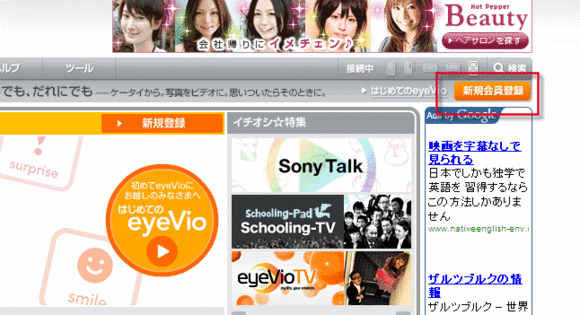
eyeVioのトップページの右上部にある「新規会員登録」をクリックします。
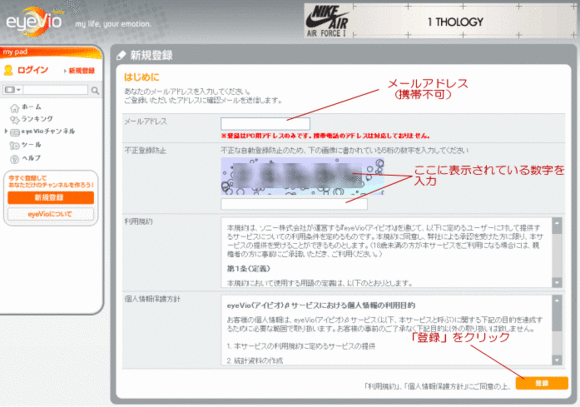
メールアドレスと、表示された数字を入力し、規則に納得したら「登録」をクリックします。
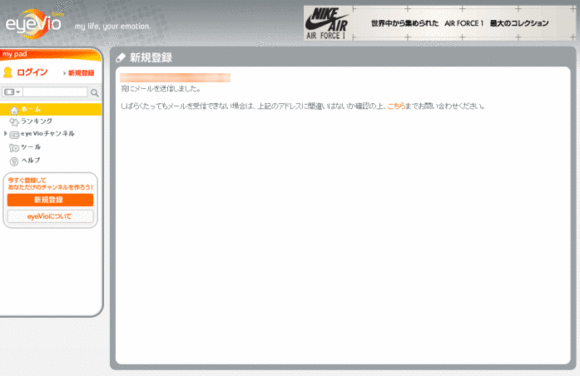
仮登録の完了。
登録したメールアドレスに、仮登録用のURLが記載されたメールが届きます。
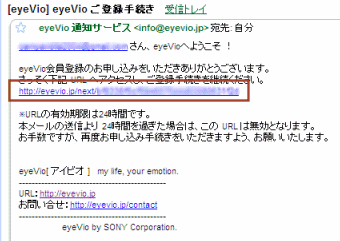
メールに記載されているURLをクリックします。
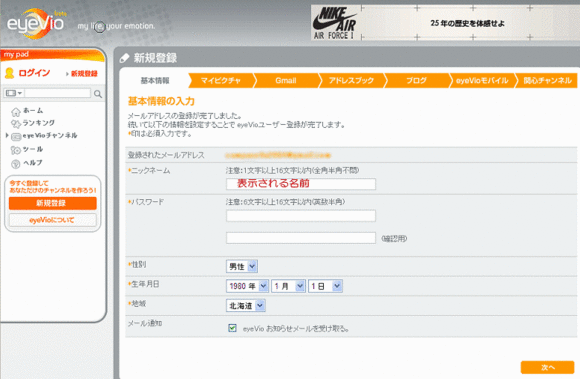
eyeVio上で使うニックネーム(投稿者名として表示される名前)と、ログイン用のパスワード、生年月日を入力します。
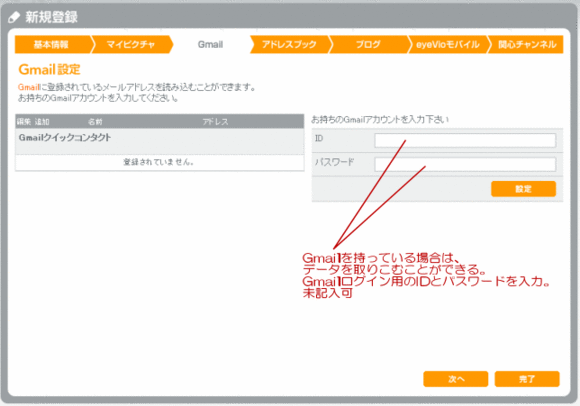
Gmailを使っている人はeyeVio上で利用できます。
が・・・、私はほとんど利用していません・・・。
投稿したビデオをメールで紹介したい場合なんかに必要になってきます。
必要がなければ「完了」をクリック。
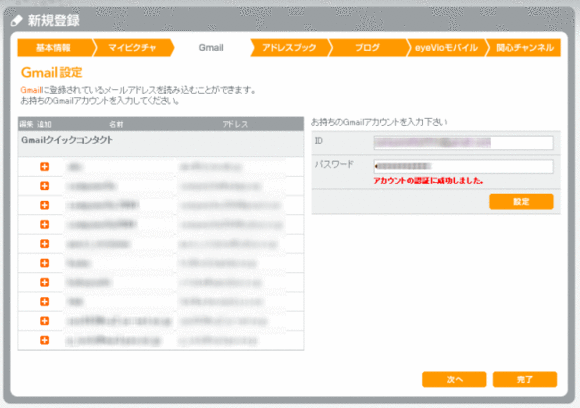
Gmailを利用する場合は、ログイン用のIDとパスワードを入力し、
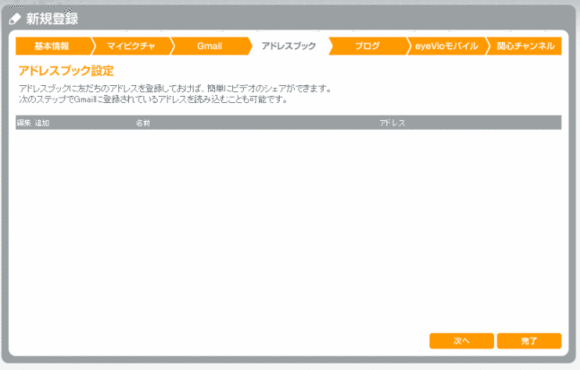
うまくログインできると、上のような画面に。
「完了」をクリック。
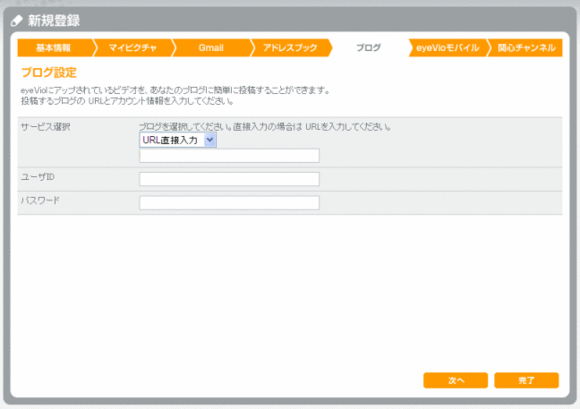
ブログを持っている人は、eyeVio上から投稿できます。
以上でアカウントの作成は完了です。
|